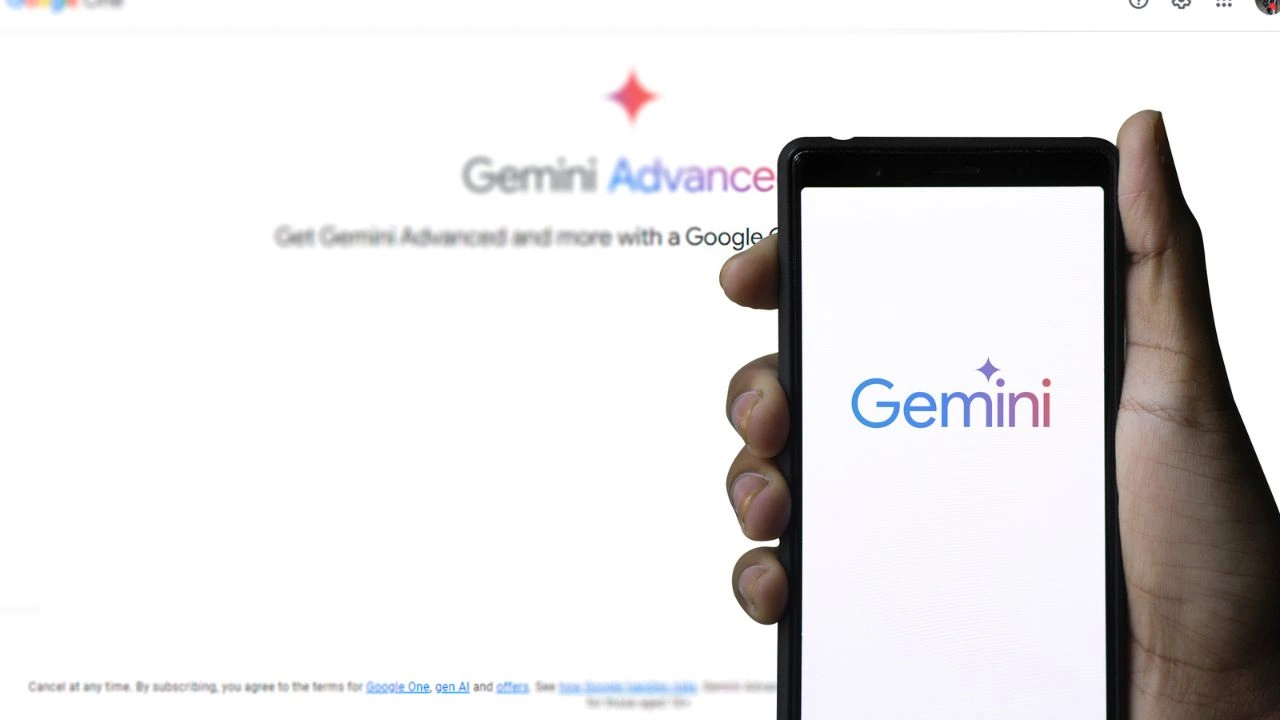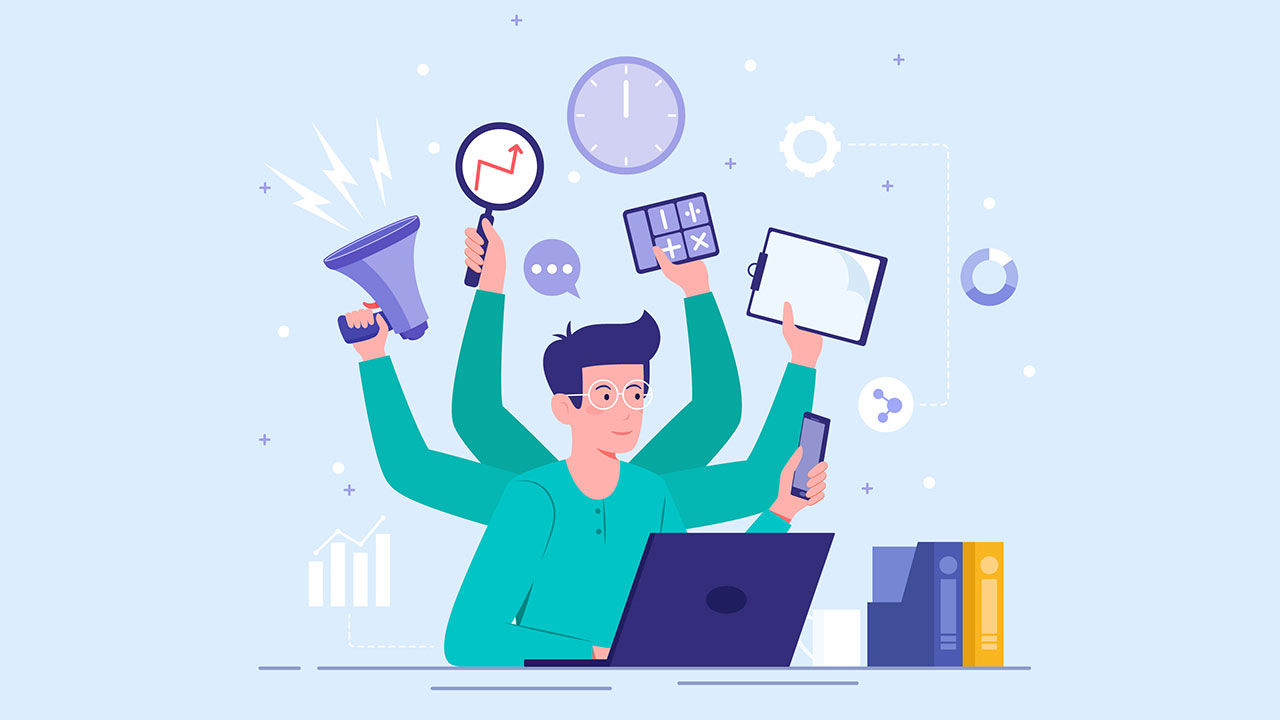
L’Italia è zona protetta e questo significa che, a partire da ieri, 10 marzo, lo smart working non è solo la necessità di qualche lavoratore del Nord Italia ma una soluzione che deve essere abbracciata da tutta la penisola.
“Certo, facile a dirsi – penserete voi – In fondo voi (sì, proprio voi di Tech Business) scrivete online e lavorare in smart working è un’abitudine già consolidata. Ma che ne è di coloro che hanno sempre e solo lavorato in ufficio?”
Niente panico. In realtà lavorare da casa non è una missione impossibile. Si tratta solo di trovare i giusti strumenti e di affrontarlo con una buona dose di volontà e spirito di adattamento.
1. Lavorare da casa: come?
2. Cosa mi serve per fare smart working? PC e accessori indispensabili
3. Collaborare con i colleghi in smart working non è impossibile
4. Gestione del tempo: gli strumenti utili per chi lavora da casa
5. La sicurezza informatica è importante anche durante lo smartworking
Regole base per una postazione perfetta
Prima di tutto ricordatevi che c’è un elemento vitale da considerare: la luce.
L’ideale sarebbe posizionare la scrivania (o il tavolo a cui vi state appoggiando) sotto la finestra.
Qualora non fosse possibile, cercate di optare per una lampada da soffitto che riesca a garantire una luce uniforme in tutta la stanza.
Verosimilmente avrete bisogno anche di una seconda fonte di luce. Se siete soliti lavorare anche su carta, una lampada da scrivania tradizionale, magari con braccio flessibile, potrebbe essere più che sufficiente. Potete anche decidere di risparmiare un po’ di spazio con una lampada a muro. La agganciate alla parete e il gioco è fatto.
Se la vostra priorità invece sono le videochiamate con i colleghi, dovete considerare due elementi: non dovete essere controluce e dovete avere una fonte luminosa che illumini il vostro viso.

- la lampada da tavolo è la soluzione più comune ma potete usare anche una striscia di LED se la postazione ve lo consente;
- meglio le lampadine LED rispetto a quelle normali;
- non tutti i prodotti sono uguali.
L’ultima pare un’ovvietà ma in commercio ci sono prodotti molto diversi, dai più economici a quelli che prevedono investimenti importanti.
Il nostro consiglio – grandi utilizzatori di Dyson Lightcycle (qui la nostra recensione) – è di trovare un prodotto che preveda temperature diverse, ossia capace di offrire sia una luce fredda sia una luce calda. La prima la usate durante il giorno, la seconda invece è perfetta per coloro che lavorano fino a tardi ma non vogliono poi avere difficoltà ad addormentarsi.
L’illuminazione non è l’unico aspetto da considerare. Dovete assicurarvi di avere tutte le prese di corrente necessarie, dovete avere uno spazio adeguato (no alla stampante appoggiata per terra), così da avere a portata di mano ciò che vi serve, e dovete eliminare le distrazioni.
Pensate poi al vostro benessere fisico. Questo non significa solo avere la luce giusta ma anche la sedia adatta. Ci passerete molto tempo, quindi assicuratevi che sia ergonomica e regolabile e no, usare le sedie del salotto non vale. Tranquilli, anche in questo caso i prodotti disponibili sono tantissimi e, volendo, bastano circa 60 euro per portarsi a casa una buona sedia.
- 1. Seduta in rete nera ergonomicamente progettata: La nostra sedia da ufficio Exofcer è dotata di una seduta in rete nera con supporto lombare incorporato, che offre il comfort ergonomico di cui hai bisogno durante le lunghe ore trascorse al tuo scrivania. I materiali nanotecnologici utilizzati mantengono la rete traspirante e resistente all'usura.
- 2. Stabilità e durabilità: La struttura in acciaio della seduta e dello schienale garantisce una stabilità eccellente, mentre il cilindro del gas, il meccanismo e le rotelle resistenti offrono maggiore durabilità. La capacità di carico massima è di 250 libbre, rendendo la sedia adatta a diverse persone.
- 3. Funzionalità versatili: La sedia è dotata di una funzione di rotazione a 360 gradi, inclinazione e blocco in posizione verticale. Inoltre, è regolabile in altezza per adattarsi alle tue esigenze specifiche.
- 4. Adatta a diversi ambienti: La sedia è perfetta per diversi ambienti come uffici, sale riunioni, reception e banche. Il design ergonomico con schienale alto offre il massimo comfort a coloro che lavorano a lungo alla scrivania.
- 5. Garanzia di qualità: Siamo fiduciosi nella qualità della nostra sedia da ufficio e offriamo una garanzia di sostituzione gratuita o rimborso entro 30 giorni per eventuali problemi di qualità. Inoltre, offriamo la sostituzione gratuita per problemi di installazione, pezzi danneggiati o mancanti entro 365 giorni.
Guida allo smart working: i giusti strumenti
Una volta pronta la postazione, è giunto il momento di “addobbarla” con i giusti strumenti informatici.
Di base avrete bisogno di:
- un PC
- accessori per le videoconferenze
- stampante
La scelta semplice: il notebook

Anche la potenza non è un problema. Se svolgete lavori impegnativi un buon notebook potrà comunque darvi ciò che state cercando, senza dover necessariamente ricorrere ad una macchina più ingombrante.
Ovviamente vale anche il contrario. Se svolgete un tradizionale lavoro di ufficio e gli applicativi non sono particolarmente pesanti, basta un laptop con un hardware meno impegnativo e un prezzo decisamente più contenuto. A meno che – ovviamente – non ne abbiate già uno in casa, il che vi evita la spesa.
- Lenovo, Pc portatile notebook pronto all'uso, Display FHD da 15,6", cpu N4500, ram 8Gb, ssd 256Gb, W11, computer portatile con pacchetto Libre, in omaggio mouse wireless
- Scheda grafica INTEL UHD 620 risoluzione FULL HD 1920X1080 con display antiriflesso ogni singolo notebook viene configurato presso il nostro laboratorio certificato per la prima inizializzazione ed installazione dei software descritti ogni singolo prodotto gode di 2 anni di garanzia italiana con relativa assistenza
- Notebook Lenovo SSD Cpu Intel N4500, Display Full Hd Led da 15,6" Ram 8Gb DDR4, SSD M2 256GB, Wifi, Bluetooth , W11, pacchetto Libre, Pronto All'uso
- Garanzia Italia e non necessita di inizializzazione prodotto pronto all'uso ready to use
- Hp Intel i5-1235u G9 (Fino A 4,4Ghz Frequenza Turbo Max), Monitor Da 15,6" Antiriflesso Fhd Anti-Glare, Dimensioni (LxPxH)35.8Cm x 24.2Cm x 1.99Cm- Peso: 1.74Kg - Colore: Grigio
- Ram :16Gb Ddr4 - Ssd M.2 Sdram-PcIe Nvme 500Gb - Scheda Grafica Integrated Iris Intel -Tastiera Qwerty Italiana Con Tastierino Numerico - Batteria Lunga Durata agli Ioni Di Litio.
- Fotocamera Frontale- Connettività Wireless Wi-Fi - Bluetooth - Interfacce: 1xUsb-C 3.2 Gen 1, 2x Usb 3.2 Gen 1, 1 Hdmi 1.4b - 1 Rj-45 Lan - 1 Jack Combinato Per Cuffia/Microfono - Caratteristiche Audio Altoparlanti Stereo Audio - 1x Alimentatore Ca, Il Notebook Non Ha Lettore Dvd, Lettore Schede
- Licenza Windows 11 Professional (No Dvd) Già Installato, Antivirus. Offriamo 24 Mesi Di Garanzia Ufficiale Hp (Siamo Partner). In Caso Di Difetto, il Prodotto Viene Controllato e Riparato. Offriamo Massima Sicurezza Al Vostro Acquisto.
- Il Prodotto è Nuovo, Per Configurare e Testare Il Prodotto, i Nostri Tecnici Provvederanno Alla Prima Accensione Per l'Installazione Del Sistema Operativo, Driver. (Aperto e Richiuso Solo Per Configurarlo). In Caso Di Restituzione Il Prodotto Deve Essere Restituto Con Lo Scatolo Originale In Quanto Rappresenta L’unicità Del Componente Stesso.
La scelta modulare: il PC Desktop
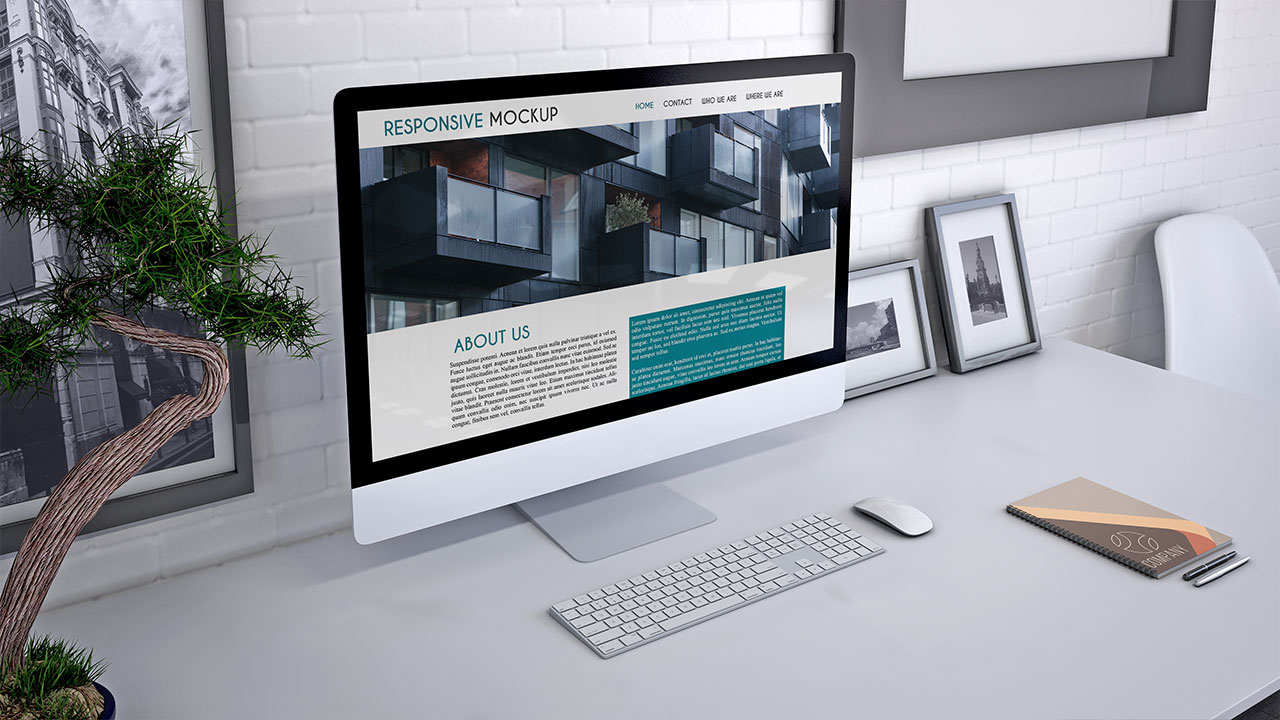
Un PC Desktop è comunque un’ottima scelta. Chi vi scrivere, ad esempio, preferisce di gran lunga quest’ultimo per una serie di motivazione che vanno dalla comodità della tastiera alle dimensioni del display fino alla possibilità di poterci giocare nei momenti di svago.
Ovviamente, come per tutte le cose, dovete considerare sia i pro che i contro. Da un lato infatti avete ovvi vantaggi:
- potete effettuare l’upgrade dei componenti quando inizia a perdere colpi;
- potete scegliere le periferiche che preferite;
- potete comprare un monitor con qualsiasi forma, dimensioni e caratteristica.
Insomma, di base ogni elemento può essere sostituito per seguire esigenze e passioni, allungando la vita del vostro PC.
Di contro dovete considerare che:
- è decisamente più ingombrante;
- non è tutto incluso;
- una volta finita la quarantena, non potete portarlo a spasso con voi.
Se quindi vi trovate a dover acquistare un nuovo computer, cercate di capire cosa vi serve davvero prima di pentirvi della vostra scelta. Se invece siete già in possesso di un PC desktop adatto alle vostre esigenze – in termini di capacità di calcolo e supporto alla vostra attività lavorativa – sono le periferiche quelle su cui dovrete lavorare un po’.
LEGGI IL NOSTRO APPROFONDIMENTO: Cosa mi serve per fare smart working? PC e accessori indispensabili
Mouse e tastiera per lo smart working

Ricordatevi inoltre che dovrete passare parecchio tempo in loro compagnia quindi dovreste fare attenzione anche all’ergonomia.
Non voglio dilungarmi sull’argomento ma vorrei lasciarvi qualche generale suggerimento.
Partiamo dalla tastiera, che può essere a membrana o meccanica.
La prima è quella classica, probabilmente quella che avete in ufficio. Perché si chiama così? Perché la tastiera è composta da una membrana stratificata che include tutti i tasti, una soluzione che rende la digitazione silenziosa ma più lenta.
La tastiera meccanica invece prevede pulsanti separati. Ogni tanto infatti chiude direttamente il circuito e questo rende il sistema preciso e veloce, ma anche estremamente rumoroso.
Quale scelgo? Se non siete interessati al gaming, vi consiglio la tastiera a membrana. È più economica e non emette rumori molesti (così non disturbate i vostri famigliari mentre lavorate a casa).
La seconda questione riguarda il tipo di connessione: meglio il cavo o wireless? Credetemi, è uguale. La tecnologia wireless – soprattutto dei brand più blasonati – è ormai migliorata così tanto da garantire le stesse performance di quella via cavo. Non fatevi quindi troppi problemi e scegliete la soluzione più adatta a voi e alla vostra postazione.
Infine, se la scrittura è una parte importante del vostro lavoro, vi suggerisco di optare per un modello che integri anche un poggiapolsi, così da aumentare il comfort.
- RGB LIGHTSYNC: personalizza cinque zone di illuminazione individuali con uno spettro di oltre 16,8 milioni di colori su questa tastiera da gioco cablata USB. Lunghezza cavo (alimentazione/ricarica): 1,8 m
- Tastiera di dimensioni standard: il corpo sottile di questa tastiera da gioco è progettato per il gioco e la produttività, la struttura resistente respinge liquidi, briciole e sporco per una facile pulizia
- Tasti ad alte prestazioni: unendo sensazione tattile e prestazioni, la tastiera da gioco G213 RGB ha tasti con un profilo prestazionale simile agli interruttori meccanici progettati per il modo in cui i giocatori giocano
- Matrice di gioco anti-ghosting: con la tastiera da gioco per PC Logitech G213, hai il controllo anche premendo più tasti contemporaneamente per prestazioni di gioco ottimali
- Controlli multimediali integrati: controlla la traccia di sottofondo senza uscire dal gioco, grazie ai controlli multimediali dedicati che possono essere utilizzati per riprodurre, mettere in pausa e disattivare istantaneamente musica e video
A differenza della tastiera, il mouse è un prodotto che potete facilmente associare anche ad un notebook. Anche qui le varianti sono parecchie: cambiano i sensori, cambiano i tasti (per numero e tipo), cambiano i colori, cambia il livello di personalizzazione e, ovviamente, la connessione.
Tutti parametri utilissimi se dovete scegliere un mouse per il gaming, ma molto meno significativi se dovete comprare uno strumento di lavoro.
Non voglio tediarvi inutilmente quindi riassumerei tutto in 3 punti:
1) occhio alle dimensioni: un mouse più grande è più comodo sul lungo periodo perché la mano appoggia completamente sulla superficie del mouse (se poi ha lo spazio per il pollice, anche meglio);
2) pensate al futuro: se lo associate ad un notebook e al termine della quarantena voleste usarlo in mobilità, probabilmente è meglio optare per una soluzione compatta e wireless.
3) non disdegnate il mouse verticale! È strano – siamo tutti d’accordo – ma la vostra mano vi ringrazierà da qui all’eternità.
- Posizione Della Mano Naturale: La posizione naturale della mano quando utilizzi MX Vertical riduce lo sforzo muscolare del 10% e favorisce una postura più ergonomica, mantenendo alte prestazioni
- Migliore Posizione del Polso: Mouse bluetooth con esclusivo angolo di 57° riduce pressione sul polso, affaticamento muscolare, migliora la postura e il pollice riposa comodamente sul supporto
- Testato Dagli Utenti: Approvato Dagli Ergonomisti. L'88% dei professionisti dell'ergonomia raccomanderebbe MX Vertical (partecipanti a Survey, Ergo Expo e IAE Firenze 2018)
- Tracciamento Ottico Avanzato Con Sensore Alta Precisione: Il tracciamento riduce di 4 volte il movimento della mano rispetto a un mouse classico 1000DPI. Cambia la velocità del cursore con un pulsante
- Prestazioni Elevate: Easy-Switch e Flow consentono di controllare più computer, Windows, Mac, personalizzare pulsanti, impostare applicazioni e regolare velocità del cursore con Logitech Options
E le videochiamate?
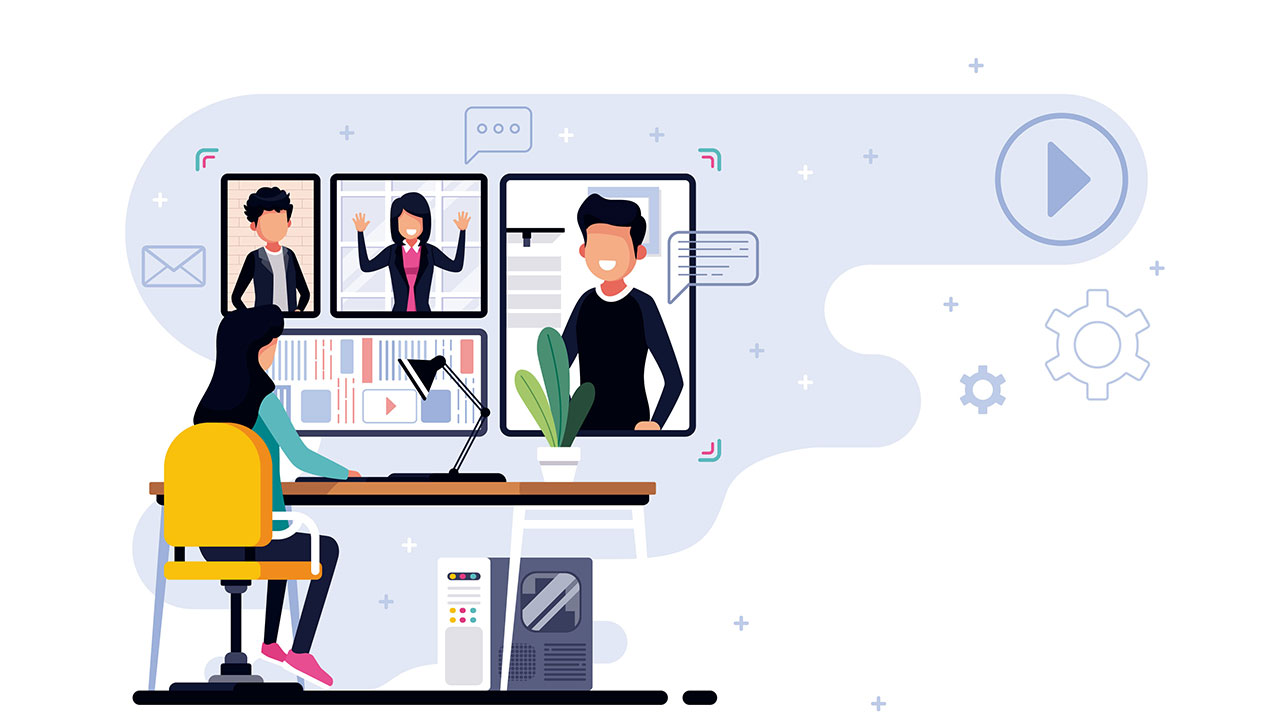
Se invece avete teleconferenze complesse, dovrete usare il PC e avrete quindi bisogno di una webcam, almeno sul PC fisso. Niente di costoso o complicato: assicuratevi solo che sia plug and play (l’attaccate al PC ed è già tutto pronto) e che preveda lo streaming almeno in HD.
Attenzione invece all’audio. Un parametro che dovrete considerare sia se avete un PC Desktop sia un notebook. Quest’ultimo infatti ha sempre un microfono integrato ma non è detto che sia performante. Cosa fare quindi? Se avete un portatile e un paio di cuffie con microfono – come quelle dello smartphone – siete già a buon punto. Un PC Desktop invece non è detto che legga serenamente questo genere di accessorio. In questo caso potreste acquistare un paio di cuffie dedicate allo scopo e dotate di microfono. Il mondo del gaming, qui, vi viene facilmente incontro ma potete optare anche per brand orientati ai professionisti.
Anche in questo caso, avendo accumulato qualche anno di esperienza, ho un suggerimento per voi: wireless è meglio. Non perché la qualità sia maggiore ma perché potete spostarvi, alzarvi e correre in cucina a farvi un caffè senza per dover abbandonare la conversazione.
- FULL HD 1080P Ottieni immagini nitide con Full HD 1080p a 60 FPS. La Logitech StreamCam nera offre la migliore esperienza di streaming grazie a movimenti fluidi e video accurati
- PORTA USB-C StreamCam utilizza una porta USB di tipo C per garantire un trasferimento video veloce. Trasmetti in streaming con sicurezza grazie a una connessione efficiente e affidabile
- AUTOFOCUS INTELLIGENTE Il riconoscimento facciale assistito dall'IA in Logitech Capture offre una messa a fuoco accurata e una migliore esposizione. Come ottenere risultati chiari e professionali
- VIDEO VERTICALE FULL HD Crea contenuti per smartphone Android. Passa alla modalità ritratto in Logitech Capture ruotando la StreamCam di 90°, perfetta per Instagram e Facebook
- DIVERSE OPZIONI DI MONTAGGIO Trova sempre l'angolazione giusta. Le opzioni di montaggio includono la compatibilità con il treppiede per conferire l'aspetto giusto al tuo streaming o al tuo video
- Plug-n-play, frequenza wireless 2.4GHz
- Microfono con filtro rumore e mute su rotazione
- Regolazione acustica con equalizzatore incorporato
- Comfort di utilizzo grazie ai padiglioni maggiorati da ben 70mm di diametro
Il monitor giusto può fare la differenza
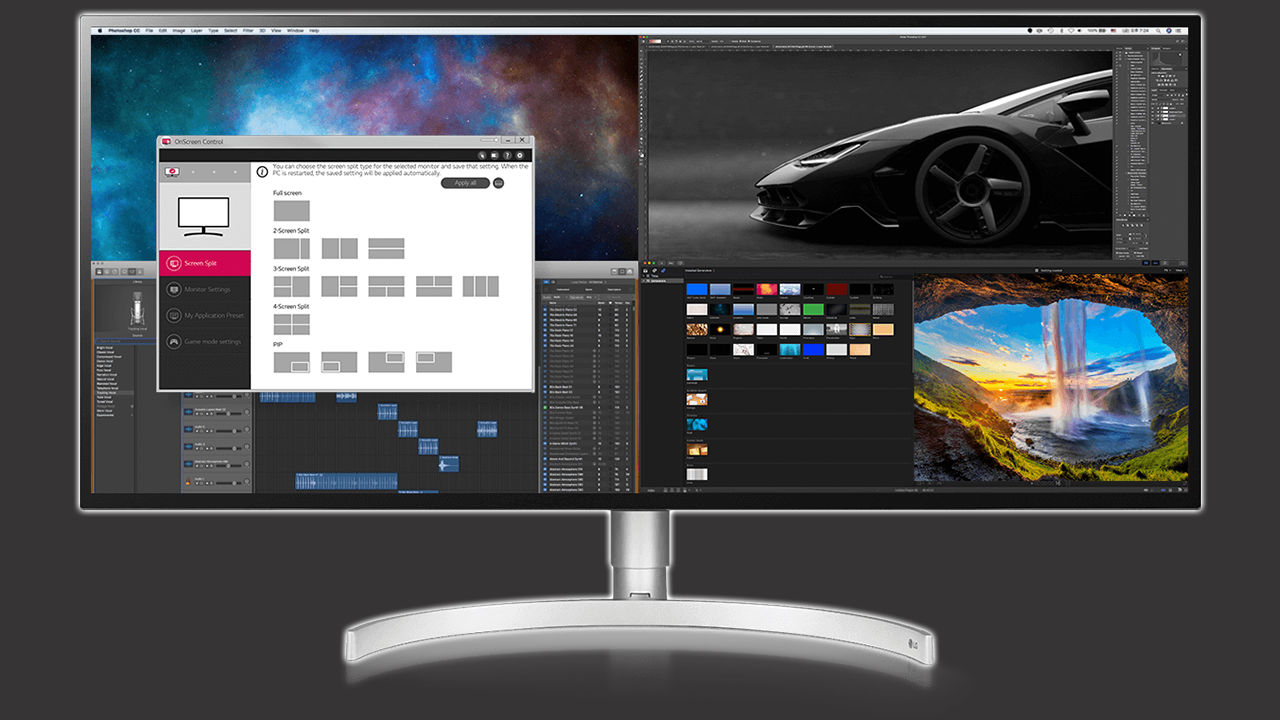
Due le caratteristiche a cui dovreste prestare particolare attenzione: spazio a disposizione (dimensione + risoluzione) e il filtro per la luce blu.
Lo spazio è fondamentale se avete a che fare con molti applicativi contemporaneamente e se il multitasking è parte integrante del vostro lavoro. Cercate quindi di non lesinare sulle dimensioni (19 pollici sono pochini se avete tante finestre aperte) e sulla risoluzione (meglio 4K che Full HD).
Il filtro per la luce blu invece è ormai parte integrante di quasi ogni monitor ed fondamentale per preservare la vostra vista visto che riduce l’affaticamento dell’occhio. Assicuratevi quindi di comprarne uno dotato di questa caratteristica.
La stampante è vitale, non solo per lo smart working
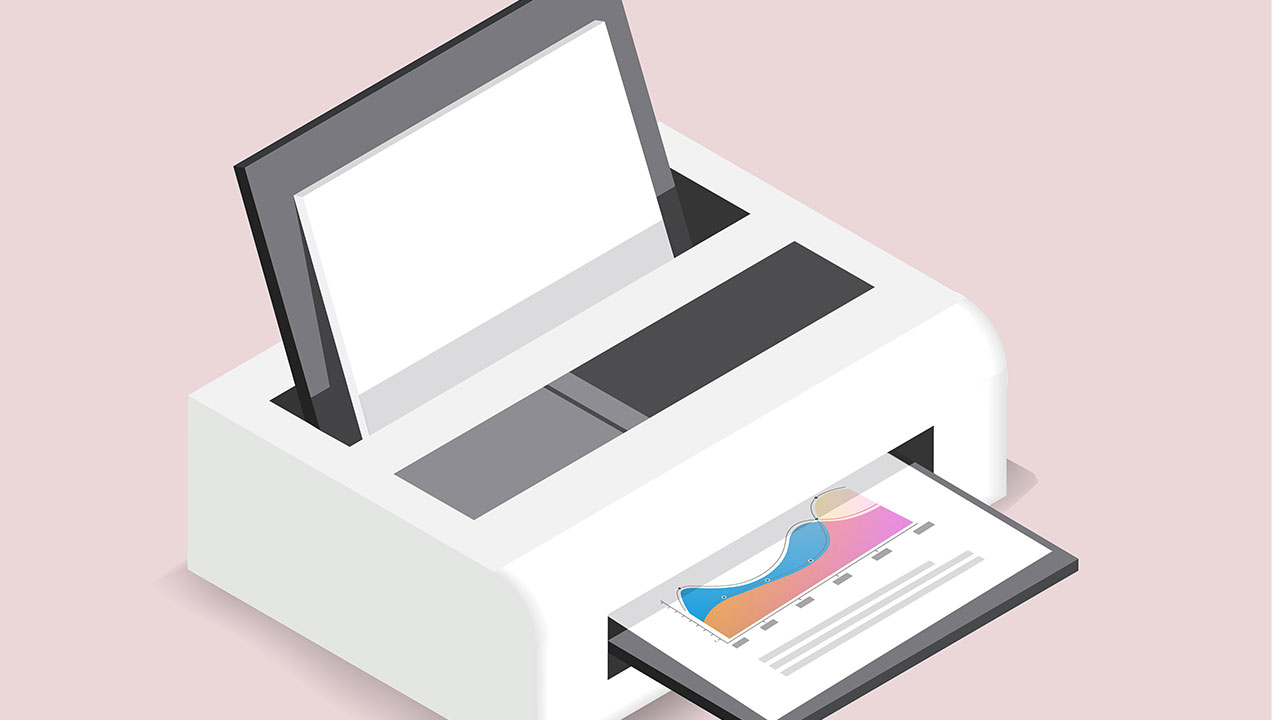
SBAGLIATO.
In futuro potrebbe servirvi durante le ferie o mentre siete a casa in malattia, oggi è indispensabile per stampare l’autocertificazione per uscire di casa – qualora doveste farlo – ma potrebbe tornarvi utile anche per qualsiasi altro documento di lavoro.
Il principio di scelta è sempre lo stesso: non spendete cifre esagerate se non è necessario ma cercate di pensare al futuro. Se avete in programma parecchie stampe – magari di soli documenti – una stampante laser potrebbe essere un buon investimento: costa un po’ di più in prima battuta, ma il toner garantisce migliaia di stampe.
Se invece si tratta solo dell’autocertificazione e poco altro, una stampante ad inchiostro va più che bene.
In entrambi i casi vi suggerisco di puntare ai modelli All-in-One, quindi muniti di scanner. Certo, potete usare qualsiasi applicazione per iOS o Android per la scansione dei documenti, ma se volete qualcosa di più preciso e definitivo meglio avere uno strumento dedicato allo scopo.
- Stampante adatta per il servizio HP Instant Ink con 2 mesi di prova inclusi
- La stampante è dotata di un sistema di sicurezza dinamica, soggetto ad aggiornamenti del firmware: è progettata per l’uso di cartucce con circuiti elettronici HP originali; le cartucce con circuiti elettronici non HP o modificati potrebbero non funzionare
- Stampa, scansiona, fotocopia; è dotata di Wi-Fi Dual Band, Wi-Fi Direct, USB 2.0, HP Smart App; non stampa Fronte/Retro Automatica, no ha il Fax e no ha ADF; esegue scansioni solo con l'App HP Smart
- Compatibilità cartucce originali HP 303 Nero, HP 303 Tricromia, HP 303XL Nero, HP 303XL Tricromia
- Progettata in armonia con l’ambiente: HP mette il pianeta al primo posto impegnandosi in soluzioni sostenibili e realizzando prodotti con materiali di riciclo nel rispetto dell'ambiente
Guida allo smart working: lavorare in team è possibile
Ora che vi siete dotati di tutti gli strumenti necessari, è tempo di pensare ai software, ossia a programmi, piattaforme e portali che possano favorire la comunicazione con soci, dipendenti e colleghi.
Consideriamo tre scenari classici: le riunioni, le normali conversazioni e la collaborazione.
Riunioni vs Covid-19
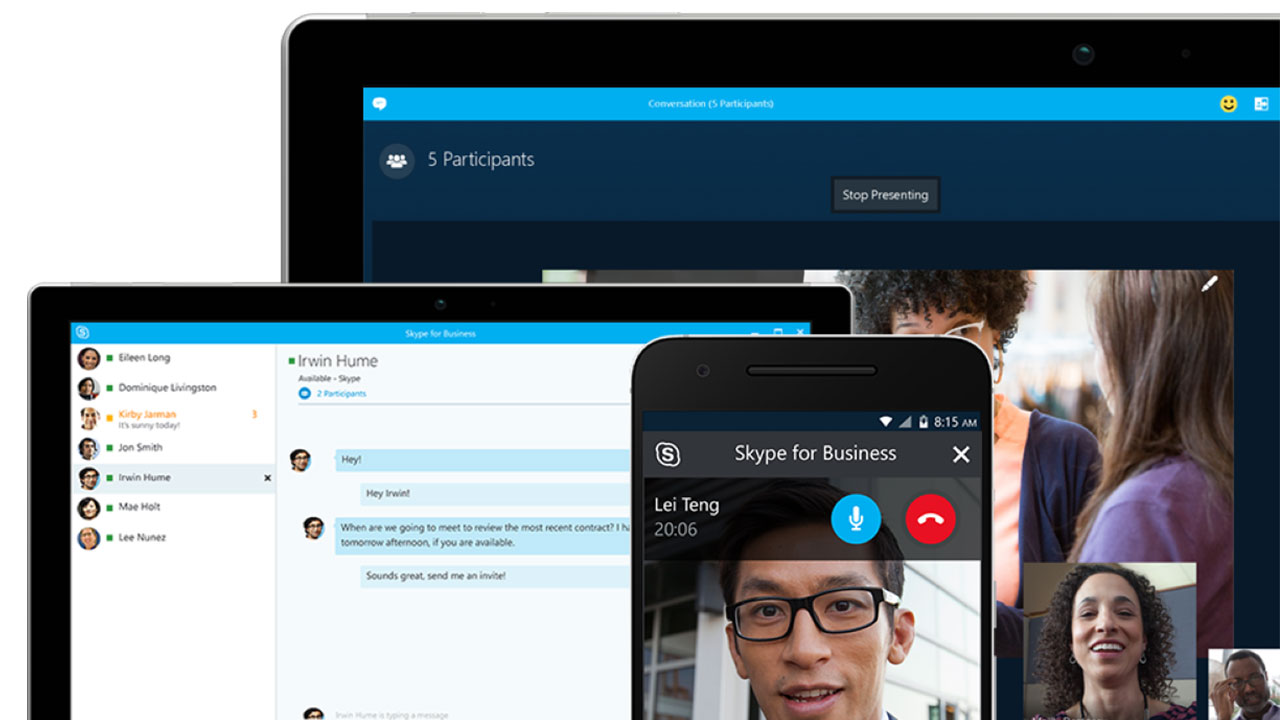
Se invece è la prima volta che vi trovate ad organizzare riunioni online o se siete liberi professionisti che devono interagire con i clienti, vi suggerisco due alternative: Skype e Zoom.
Skype è un software gratuito di proprietà di Microsoft ed è disponibile su una marea di piattaforme diverse: Windows, Android, iOS, iPadOS, dispositivi Amazon Echo, Xbox e persino tramite browser. Potete quindi usarlo ovunque.
Per fare cosa? Chat, chiamate, videochiamate, condivisione dello schermo e invio dei file. Il tutto reggendo fino a 50 persone contemporaneamente.
E Zoom? Anche in questo caso abbiamo una variante gratuita, è compatibile con PC, Mac, Android e iOS e può ospitare fino a 100 partecipanti. Avete sempre chat, chiamate e videochiamate. In più avete la possibilità di aggiungere delle note durante la condivisione dello schermo e ben 3 piani a pagamento avanzati che permettono di registrare le diverse sessioni, assegnare ruoli ai diversi partecipanti, inviare email personalizzate con gli inviti e molto altro ancora.
Quindi quale scegliere? Se siete un piccolo team e non avete particolari esigenze, Skype è più che sufficiente. Se invece avete un’azienda più grande e strutturata, sicuramente vi conviene puntare su Zoom.
Come organizzo il mio team?
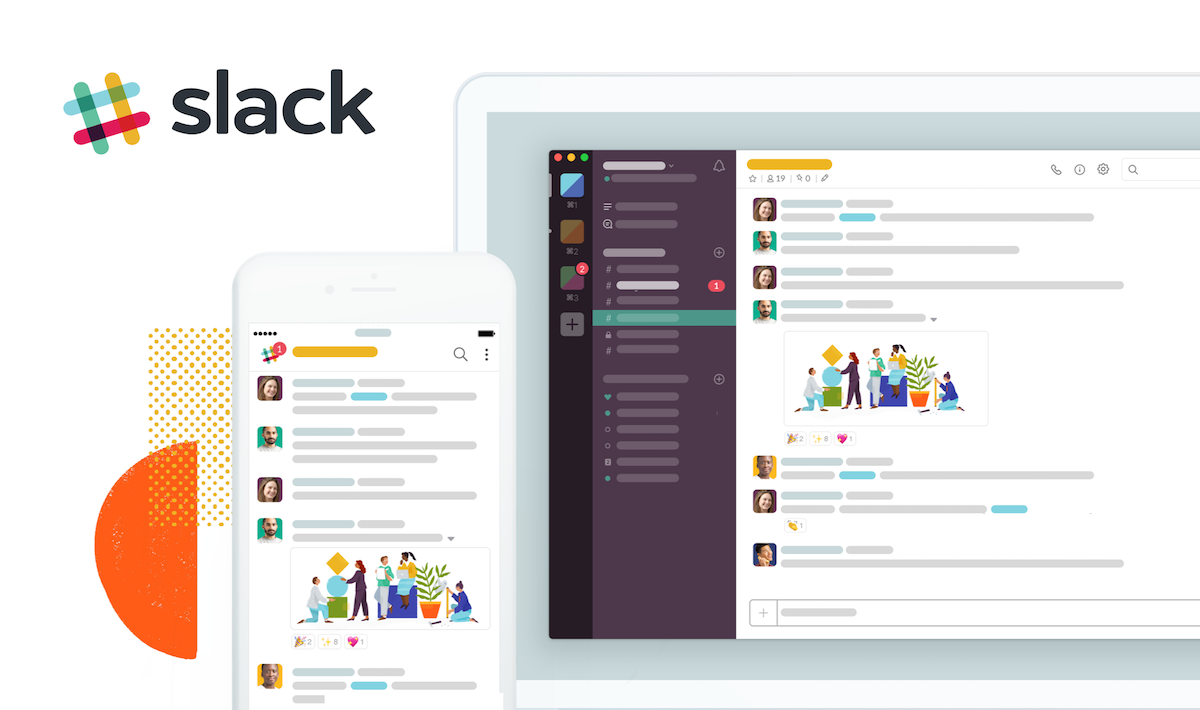
È qui che entra in gioco Slack, una piattaforma – dotata di una comoda versione gratuita – che unisce due elementi vitali: le chat singole e quelle di gruppo. Slack infatti prevede i canali – privati o pubblici – a cui potete aggiungere i singoli utenti. Questo, ad esempio, permette a noi di Tech Business di avere un canale aperto a tutto il team – utile per le comunicazioni di gruppo – ma anche canali dedicati solo a chi si occupa dei video o del comparto tecnico. In più potete creare anche canali temporanei. Ad esempio potreste istituire un gruppo di lavoro dedicato ad un progetto e poi chiuderlo una volta portato a termine il compito.
In più, come vi accennavo poco sopra, ci sono le chat private. Se volete dire al vostro collega “Vado a pranzo, ci sentiamo dopo” potete farlo senza che lo sappia tutta l’azienda.
L’organizzazione del team però non prevede solo la comunicazione tra i colleghi ma anche l’assegnazione di compiti e il monitoraggio dei progetti. Per questo scopo vi suggeriamo Trello e Asana.
Il primo è più basico: avete delle bacheche che al loro interno posso ospitare diverse colonne contenenti altrettante card. È possibile associare un task – ossia una card – ad una singola persona aggiungendo note, commenti, documenti, etichette ed elenchi puntati. La versatilità è massima: dovete solo decidere come sfruttarlo. Vi segnalo inoltre la presenza di add-on di ogni genere, così potete potenziarne le funzionalità.
Dimenticavo: Trello è gratis.
Asana invece è un tool a pagamento, vi permette di creare diversi team e di associare ai singoli gruppi tutti i progetti di cui avete bisogno. Potete inoltre scegliere quale stile associare al singolo progetto: ci sono le bacheche, come Trello, ma anche le liste, le timeline e i form per raccogliere i pareri di tutti i colleghi. Insomma, è estremamente completo ma preparatevi a spendere 10,99 dollari al mese per ogni utente.
Parliamo infine di file. Qui viene in vostro aiuto il cloud: i vari Google Drive, Dropbox, OneDrive e affini sono perfetti per scambiare documenti con i colleghi. Ognuno ha i suoi pro e contro ma non voglio annoiarvi. Potete infatti trovare qui la nostra analisi dei servizi cloud così da scegliere quello adatto alle vostre esigenze.
LEGGI IL NOSTRO APPROFONDIMENTO: Collaborare con i colleghi in smart working non è impossibile
Evitare le distrazioni e concentrarsi sul lavoro
Lavorare da casa ha i suoi pro e i suoi contro. C’è la massima libertà, c’è la possibilità di fare pausa spesso, c’è un ambiente famigliare, ci sono le persone a cui vuoi bene e così via. Ma tutto questo può diventare una trappola. Una scusa per non curarsi e un continuo motivo di distrazione.
Ecco quindi 4 suggerimenti da chi lavora in smart working da anni:
- alzatevi presto, come se andaste in ufficio
- niente pigiama. Vestitevi, anche con un paio di comodi jeans e una felpa, ma fatelo.
- fate colazione prima di mettervi al PC e controllare le email. Dovete separare la vita privata dal lavoro. Il che significa niente PC e telefonate anche in pausa pranzo.
- prendetevi le giuste pause.
Se il tempo e la concentrazione sono il vostro peggior nemico, usate un time tracker, ossia un programma che vi aiuta a tenere traccia del tempo e di come lo impiegate.
Se siete da soli potete affidarvi al Pomodoro Tracker, un semplice sito web che sfrutta la tecnica del pomodoro.
Lo so, il nome pare assurdo ma in realtà è un metodo davvero molto famoso. Ideato da Francesco Cirillo alla fine degli anni ’80, la tecnica prevede di dividere il proprio lavoro in intervalli da 25 minuti l’uno, separati da brevi pause (3-5 minuti). Ogni 4 “pomodori” – ossia intervalli da 25 minuti – dovete prendervi una pausa più lunga e poi ricominciare.
Se avete bisogno di tracciare invece il vostro lavoro per capire quanto tempo dedicate ai singoli progetti, se avete bisogno di fatturare le ore lavorate, se volete tenere sotto controllo un intero team, allora dovrete spostarvi su piattaforme più strutturate. La mia preferita è Clockify che è disponibile gratuitamente, ma potete affidarvi anche a Toggl, Zistemo o Focus Booster.
LEGGI IL NOSTRO APPROFONDIMENTO: Gestione del tempo: gli strumenti utili per chi lavora da casa
Guida allo smart working: non scordatevi la sicurezza
Prima di concludere questa nostra lunga guida allo smart working, vorrei ricordarvi un elemento importante: la sicurezza.
Lavorare da casa non significa solo dotarsi dei giusti strumenti, creare la postazione ideale o capire come comunicare con i colleghi. Smart working vuol dire anche portare dati aziendali fuori dall’azienda. E, nel caos offertovi da questa strana libertà, perderli, diffonderli per sbaglio o caricarli nel posto sbagliato è questione di attimi.
La sicurezza quindi diventa fondamentale.
Non pensate subito a misure estreme. Ci sono in realtà piccole soluzioni che potete adottare con un minimo sforzo.
La prima, banale, è quella di creare una nuova rete wireless. Non c’è bisogno di avere router avanzati per farlo. Qualsiasi modem a noleggio – quello che vi offre il vostro operatore – prevede ormai la possibilità di aprire una seconda rete Wi-Fi. Dovete solo scegliere il nome e optare per una password davvero sicura, quindi non “NOME_DEL_GATTO” o “DATA DI NASCITA DELLA MOGLIE” o “12345678”. Una volta attivata la nuova rete, vi basta essere l’unica persona a casa a sfruttarla.
Un altro ottimo accorgimento è quello di dotarsi di un buon password manager. Così non dovete ricordarvi le password complesse che avete appena imparato ad usare.
Ricordatevi inoltre di munirvi di un buon antivirus – a meno che non sia fornito dall’azienda – e magari di usare una VPN ossia una rete virtuale privata che garantisce sicurezza e anonimato. Non preoccuparvi: usarla è più facile che spiegarla. Vi basta acquistare abbonarvi a servizi con Express VPN, Surfshark o Hotspot Shield.
I costi sono piuttosto contenuti: si va da un paio di euro al mese ad un massimo di 10. Un buon investimento anche se viaggiate (o meglio, viaggerete) molto e dovete andare in Paesi, come la Cina, che bloccano l’accesso a siti come Facebook e Google.
LEGGI ANCHE IL NOSTRO APPROFONDIMENTO: La sicurezza informatica è importante anche durante lo smart working
Lavorare da casa si può!
È stata dura ma siamo arrivati vivi al termine di questa guida. Speriamo di aver dipanato qualche dubbio e di avervi dato gli strumenti necessari ad affrontare questo periodo di quarantena e smart working forzato. Vi ricordiamo che in caso di altri dubbi, domande e curiosità, potete contattarci sui nostri social.
Nel frattempo, buon smart working a tutti!
Ah, dimenticavo: se volete distrarvi e non sapete come fare qui trovate la nostra Guida semiseria alla sopravvivenza ad una pandemia ?
Rimani aggiornato seguendoci su Google News!
Da non perdere questa settimana su Techbusiness
📈 SAP NOW 2024 l'intelligenza artificiale per il business conquista Milano💸 Come calcolare il ritorno sugli investimenti nell’Intelligenza Artificiale
👨⚖️ Direttiva NIS2 e cybersecurity nelle PMI italiane obblighi e opportunità
🔫 Metà degli attacchi informatici in Italia prende di mira le supply chain
📰 Ma lo sai che abbiamo un sacco di newsletter?
📺 Trovi Fjona anche su RAI Play con Touch - Impronta digitale!
🎧 Ascolta il nostro imperdibile podcast Le vie del Tech
💸E trovi un po' di offerte interessanti su Telegram!